एफएफएमपीईजी क्या है?
FFmpeg एक मुफ्त प्रोजेक्ट है जो ऑडियो, वीडियो और छवियों जैसे डेटा को संभालने के लिए कार्यक्रमों का एक संग्रह प्रदान करता है। यह एक उपकरण है जिसका उपयोग फ़ाइलों को कनवर्ट करने, रिकॉर्ड करने, स्ट्रीम करने और चलाने के लिए किया जाता है।
FFmpeg स्वरूपों और कोडेक्स की एक विस्तृत श्रृंखला का समर्थन करता है और इसका उपयोग ट्रांसकोडिंग, फ़िल्टर का आकार बदलने, वॉटरमार्क या उपशीर्षक जोड़ने, वीडियो से ऑडियो प्राप्त करने और कई वीडियो या ऑडियो फ़ाइलों को मर्ज करने जैसे कार्यों के लिए किया जाता है। FFmpeg का उपयोग करके GIF बनाना और Windows पर FFMPEG का उपयोग करके MP4 फ़ाइलों को संयोजित करना भी संभव है
FFmpeg का व्यापक रूप से मीडिया उद्योग में उपयोग किया जाता है और यह अधिकांश ऑपरेटिंग सिस्टम पर उपलब्ध है, जिसमें Windows, macOS, Linux और Unix शामिल हैं।
एफएफएमपीईजी का उपयोग कैसे करें?
FFmpeg का उपयोग करने के कुछ सामान्य उदाहरण यहां दिए गए हैं:
- एक वीडियो फ़ाइल को एक प्रारूप से दूसरे प्रारूप में कनवर्ट करें:
कोड: ffmpeg -i input_ video.mp 4 output_video.avi
यह आदेश परिवर्तित हो जाएगा
input_video.mp4
को
output_video.avi
. FFmpeg स्वचालित रूप से आउटपुट स्वरूप के लिए उपयुक्त कोडेक्स का चयन करेगा।
- वीडियो का आकार बदलें:
कोड: ffmpeg -i input_ video.mp 4 -vf स्केल = 640:480 आउटपुट_ video.mp 4
यह आदेश आकार बदलेगा
input_video.mp4
640×480 पिक्सेल के रिज़ॉल्यूशन के लिए और परिणाम को सहेजें
output_video.mp4
.
- वीडियो से ऑडियो निकालें:
कोड: ffmpeg -i input_ video.mp 4 -vn output_ audio.mp 3
यह आदेश ऑडियो ट्रैक को निकालेगा
input_video.mp4
और इसे सेव करें
output_audio.mp3
.
- दो वीडियो कनेक्ट करें:
कोड: ffmpeg -i input_ video1.mp 4 -i input_ video2.mp 4 -filter_complex concat output_ video.mp 4
यह आदेश जुड़ जाएगा
input_video1.mp4
और
input_video2.mp4
और रिजल्ट को सेव करें
output_video.mp4
.
- वीडियो में वॉटरमार्क जोड़ें:
कोड: ffmpeg -i input_ video.mp 4 -i वॉटरमार्क.png -filter_complex “overlay=10:10” output_ video.mp 4
यह आदेश जोड़ देगा
watermark.png
छवि के ऊपरी-बाएँ कोने में
input_video.mp4
10-पिक्सेल ऑफ़सेट के साथ और परिणाम को इसमें सहेजें
output_video.mp4
.
ये कुछ उदाहरण हैं कि FFmpeg के साथ क्या किया जाए। Android पर FFmpeg का उपयोग करना भी संभव है। अधिक जानकारी के लिए, ऑनलाइन ट्यूटोरियल्स, वीडियो स्ट्रीमिंग, या चैटजीपीटी जैसे एआई चैटबॉट्स से परामर्श लें।
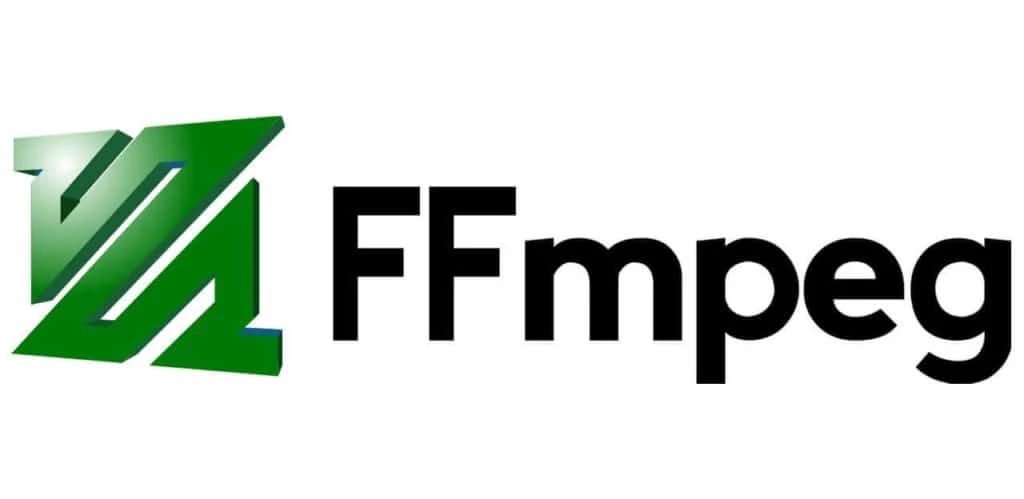
FFmpeg उपयोगी वीडियो संपादन कमांड क्या हैं?
- एक वीडियो ट्रिम करें:
कोड: ffmpeg -i input_ video.mp 4 -ss 00:00:05 -t 00:00:10 -c कॉपी आउटपुट_ video.mp 4
यह कमांड ट्रिम करेगा
input_video.mp4
5 सेकंड के निशान से शुरू करने के लिए और 10 सेकंड के बाद समाप्त करने के लिए और परिणाम को बचाने के लिए
output_video.mp4
.
- मेरे वीडियो पर छवि या वीडियो ओवरले जोड़ें:
कोड: ffmpeg -i input_ video.mp 4 -i overlay_image.png -filter_complex “overlay=10:10” output_ video.mp 4
यह आदेश जोड़ देगा
overlay_image.png
ओवरले के रूप में फाइल करें
input_video.mp4
निर्देशांक (10, 10) पर, और परिणाम को सहेजें
output_video.mp4
.
- वीडियो रिज़ॉल्यूशन बदलें:
कोड: ffmpeg -i input_ video.mp 4 -vf स्केल = 1280:720 -c: एक कॉपी आउटपुट_ video.mp 4
यह आदेश के संकल्प को बदल देगा
input_video.mp4
1280×720 पिक्सेल तक और परिणाम को इसमें सहेजें
output_video.mp4
.
-
जोड़ें
textfileऔरreloadड्रॉटेक्स्ट के लिए विकल्प:
कोड: ffmpeg -i input.mp 4 -vf “drawtext=fontfile=/path/to/font.ttf:textfile=text.txt:reload=1:fontcolor=white:fontsize=24:box=1:boxcolor=black @ 0.5: बॉक्सबॉर्डर = 5: एक्स = (डब्ल्यू-टेक्स्ट_डब्ल्यू) / 2: वाई = (एच-टेक्स्ट_एच) / 2 “-कोडेक: एक कॉपी आउटपुट.एमपी 4
FFmpeg के साथ वीडियो में टेक्स्ट कैसे जोड़ें?
FFmpeg वाले वीडियो में टेक्स्ट जोड़ने के लिए, का उपयोग करें
drawtext
फिल्टर।
drawtext
फ़िल्टर आपको अन्य मापदंडों के साथ फ़ॉन्ट, आकार, रंग और पाठ की स्थिति निर्दिष्ट करने की अनुमति देता है।
का उपयोग करके वीडियो में टेक्स्ट जोड़ने के लिए यहां एक बुनियादी आदेश दिया गया है
drawtext
फिल्टर:
कोड: ffmpeg -i input_ video.mp 4 -vf “drawtext=text=’Hello World’:fontfile=/path/to/font.ttf:fontsize=50:fontcolor=white:x=100:y=100” – कोडेक: एक कॉपी आउटपुट_ वीडियो.एमपी 4
इस आदेश में:
-
-i input_video.mp4इनपुट वीडियो फ़ाइल निर्दिष्ट करता है। -
-vf "drawtext=..."लागू करने के लिए वीडियो फ़िल्टर निर्दिष्ट करता है, जो हैdrawtextइस मामले में फ़िल्टर करें। -
text='Hello World'वीडियो में जोड़ने के लिए पाठ निर्दिष्ट करता है। -
fontfile=/path/to/font.ttfउपयोग करने के लिए फ़ॉन्ट फ़ाइल निर्दिष्ट करता है। -
fontsize=50फ़ॉन्ट आकार को बिंदुओं में निर्दिष्ट करता है। -
fontcolor=whiteफ़ॉन्ट रंग निर्दिष्ट करता है। -
x=100:y=100(100, 100) पिक्सेल पर शीर्ष-बाएँ कोने के साथ, वीडियो में पाठ की स्थिति निर्दिष्ट करता है। -
-codec:a copyइनपुट वीडियो से ऑडियो स्ट्रीम को फिर से एनकोड किए बिना आउटपुट वीडियो में कॉपी करने के लिए निर्दिष्ट करता है। -
output_video.mp4आउटपुट वीडियो फ़ाइल निर्दिष्ट करता है।
फॉन्टफाइल क्या है?
fontfile
FFmpeg में विकल्प का उपयोग फॉन्ट फ़ाइल के पथ को निर्दिष्ट करने के लिए किया जाता है जिसका उपयोग वीडियो या छवि में टेक्स्ट प्रस्तुत करने के लिए किया जाएगा।
जब आप उपयोग करते हैं
drawtext
वीडियो में टेक्स्ट जोड़ने के लिए FFmpeg में फ़िल्टर करें, निर्दिष्ट करें
fontfile
पाठ के लिए उपयोग करने के लिए एक विशिष्ट फ़ॉन्ट चुनने का विकल्प।
फॉन्टफाइल विकल्प का उपयोग किए बिना FFmpeg कमांड में फॉन्ट कैसे शामिल करें?
फॉन्टफाइल विकल्प निर्दिष्ट किए बिना FFMPEG कमांड में फॉन्ट का उपयोग करने के लिए, सिस्टम-इंस्टॉल फॉन्ट का उपयोग करें।
यहाँ एक उदाहरण आदेश है जो सिस्टम-स्थापित फ़ॉन्ट का उपयोग करता है:
कोड: ffmpeg -i input_ video.mp 4 -vf “drawtext=text=’Hello World’:fontcolor=white:x=100:y=100:font=Arial” -codec:a copy output_ video.mp 4
गिटहब क्या है?
GitHub एक वेब-आधारित प्लेटफ़ॉर्म है जो डेवलपर्स को अपने सॉफ़्टवेयर प्रोजेक्ट्स को होस्ट और प्रबंधित करने, दूसरों के साथ सहयोग करने और उनके कोड में परिवर्तनों को ट्रैक करने और प्रबंधित करने की अनुमति देता है। यह संस्करण नियंत्रण, समस्या ट्रैकिंग, कोड समीक्षा और टीम सहयोग के लिए उपकरण प्रदान करता है।
FFmpeg के साथ “स्टैक ओवरफ्लो” टेक्स्ट कैसे जोड़ें?
कोड: ffmpeg -i input_ video.mp 4 -vf “drawtext=text=’StackOverflow’:fontfile=/path/to/font.ttf:fontsize=30:fontcolor=white:x=100:y=100” -codec : एक कॉपी आउटपुट_ वीडियो.एमपी 4
यहाँ इस आदेश में विभिन्न विकल्प क्या करते हैं:
-
-i input_video.mp4इनपुट वीडियो फ़ाइल निर्दिष्ट करता है। -
-vf "drawtext=text='StackOverflow':fontfile=/path/to/font.ttf:fontsize=30:fontcolor=white:x=100:y=100"पाठ आरेखित करने के लिए वीडियो फ़िल्टरग्राफ़ सेट करता है। यह आदेश स्थित फ़ॉन्ट फ़ाइल का उपयोग करके निर्देशांक (100, 100) पर वीडियो पर “स्टैक ओवरफ़्लो” टेक्स्ट खींचता है/path/to/font.ttf, 30 के फ़ॉन्ट आकार और एक सफेद फ़ॉन्ट रंग के साथ। -
-codec:a copyऑडियो स्ट्रीम को इनपुट वीडियो से आउटपुट वीडियो में फिर से एन्कोड किए बिना कॉपी करता है। -
output_video.mp4आउटपुट वीडियो फ़ाइल का नाम निर्दिष्ट करता है।
FFmpeg के ड्राटेक्स्ट फ़िल्टर का उपयोग करके TimeCodes या TimeStamps कैसे प्रदर्शित करें?
कोड: ffmpeg -i input_ video.mp 4 -filter_complex “drawtext=fontfile=/path/to/font.ttf:text=’%{pts/:hms}’:fontsize=24:fontcolor=white:x=10: वाई = 10 “-कोडेक: एक कॉपी आउटपुट_ वीडियो.एमपी 4
यहाँ इस आदेश में विभिन्न विकल्प क्या करते हैं:
-
-i input_video.mp4इनपुट वीडियो फ़ाइल निर्दिष्ट करता है। -
-filter_complexआपको एक ही कमांड में कई फिल्टर का उपयोग करने की अनुमति देता है। -
drawtextफिल्टर का नाम है। -
fontfile=/path/to/font.ttfउस फ़ॉन्ट फ़ाइल का पथ निर्दिष्ट करता है जिसका हम उपयोग करना चाहते हैं। -
text='%{pts/:hms}'पाठ को प्रदर्शित करने के लिए सेट करता है।%{pts/:hms}एक प्लेसहोल्डर है जिसे घंटे:मिनट:सेकेंड प्रारूप में वर्तमान टाइमकोड द्वारा प्रतिस्थापित किया जाएगा। -
fontsize=24फ़ॉन्ट आकार को 24 पर सेट करता है। -
fontcolor=whiteफ़ॉन्ट का रंग सफेद पर सेट करता है। -
x=10औरy=10वीडियो पर पाठ की स्थिति निर्धारित करें। -
-codec:a copyऑडियो स्ट्रीम को इनपुट वीडियो से आउटपुट वीडियो में फिर से एन्कोड किए बिना कॉपी करता है। -
output_video.mp4आउटपुट फ़ाइल का नाम निर्दिष्ट करता है।

